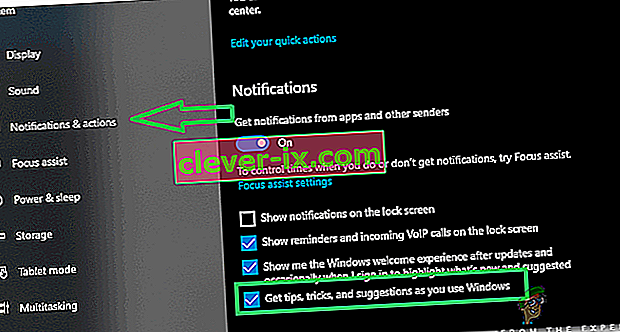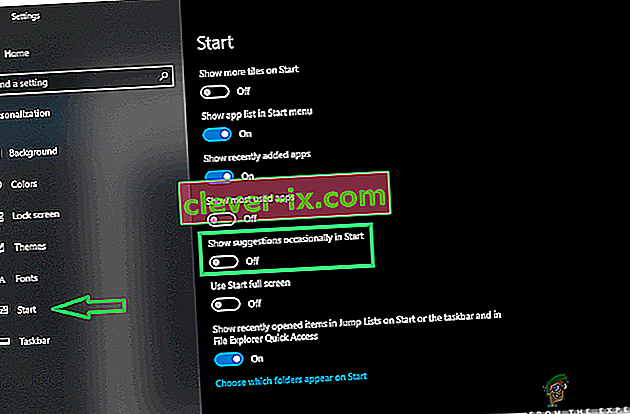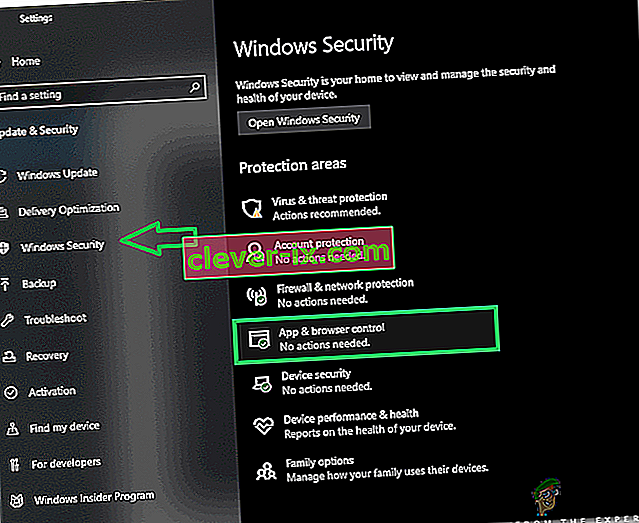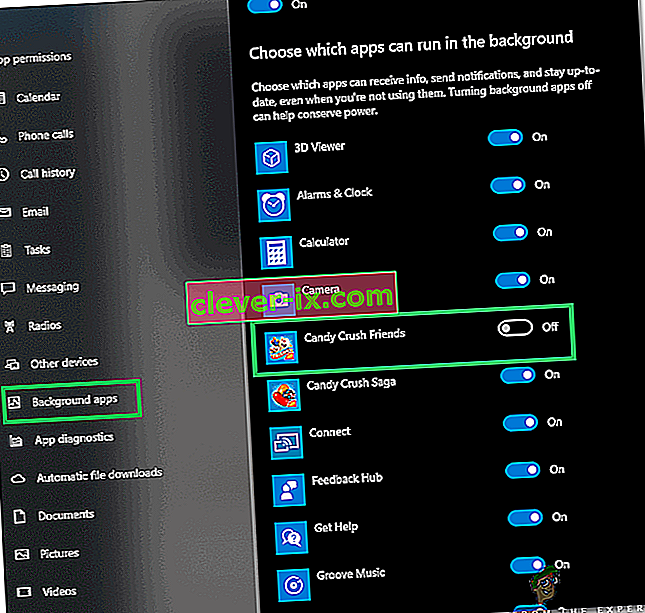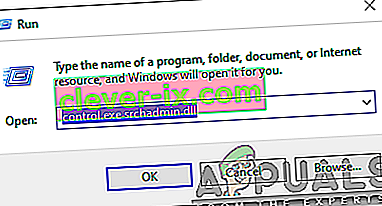Kaj je & lsquo; Sodobni gostitelj namestitve & rsquo; in kako popraviti uporabo velikega diska s pomočjo sodobnega namestitvenega gostitelja?
Obstajajo številna poročila uporabnikov, ki so v upravitelju opravil opazili gostitelja sodobne namestitve in se pozanimali o njegovem namenu in potrebi. V tem članku bomo predstavili funkcionalnost aplikacije in vas seznanili z nekaterimi težavami, povezanimi z njo, ter njihovimi rešitvami.

Kaj je Modern Setup Host?
Windows je eden najbolj priljubljenih operacijskih sistemov, ki ga je razvil in razširjal Microsoft. Vendar ima, kot vsa programska oprema, ki jo ima, svoje napake in podjetje občasno izda nekatere posodobitve, da jih popravi. Te posodobitve se prenesejo neposredno v računalnik in jih pozneje namestijo nekatere komponente, ki so vgrajene v operacijski sistem.
Sodobni namestitveni gostitelj je ena od teh komponent in običajno deluje v ozadju, ko je nameščena pomembna posodobitev. Računalnik ga samodejno prenese in namesti, najpogosteje pa se nahaja v mapi » $ Windows.BT «. Ta gostitelj je odgovoren za sprožitev nadgradnje na Windows 10 v računalniku.

Napake v okolici sodobnega namestitvenega gostitelja
Kot vsa programska oprema tudi s programom Modern Setup Host obstajajo številne težave, ki uporabnika motijo med postopkom posodabljanja. Uporabnike je pri nameščanju posodobitev v računalnike še posebej motila napaka » High Disk Usage by Modern Setup Host « in napaka » Modern Setup Host has Stop Forming «.

Kako odpraviti napako sodobnega namestitvenega gostitelja?
Prejeli smo veliko pritožb uporabnikov, ki se med posodabljanjem svojih računalnikov ne morejo znebiti napake »Sodobni namestitveni gostitelj je prenehal delovati«. Priporočamo, da si ogledate ta članek, saj je postopek, naveden v članku, odpravil težavo za skoraj vse naše uporabnike.
Kako popraviti uporabo velikega diska s strani sodobnega namestitvenega gostitelja?
Sprva je priporočljivo počakati vsaj 3-4 ure in pustiti, da gostitelj Modern Setup deluje, preden ga poskušate ubiti. Če pa težave ne odpravite, predlagamo, da preizkusite spodnji vodnik.
- Hkrati pritisnite gumba “ Windows ” + “ I ”, da odprete nastavitve.
- Izberite »Sistem« in v levem podoknu kliknite » Obvestila in dejanja «.
- Obrnite "Get nasveti, triki , in predlogi , kot jih uporabljajo Windows " možnost izklopite tako, da počistite potrditveno polje ali preklapljate.
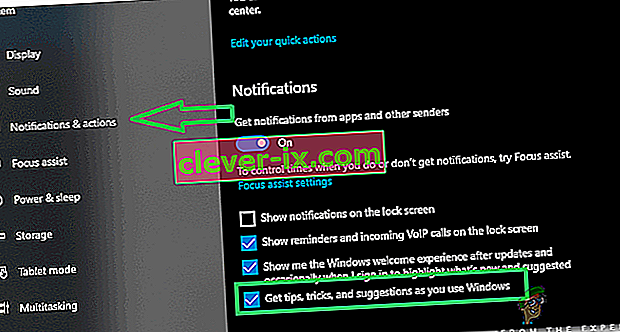
- Ponovno pritisnite » Windows « + » I « in izberite gumb » Prilagodi «.
- Kliknite možnost » Start « z leve in izklopite gumb » Pokaži predloge občasno v Start «.
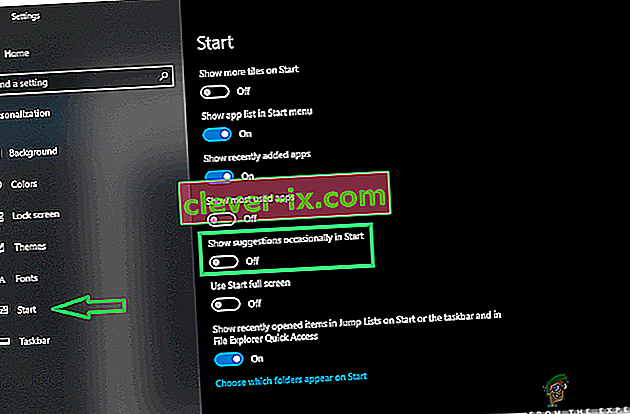
- Pritisnite “Windows” + “ I ” in izberite možnost “Windows Update & Security”.
- V levem podoknu izberite » Varnost sistema Windows « in kliknite » Nadzor aplikacij in brskalnika «.
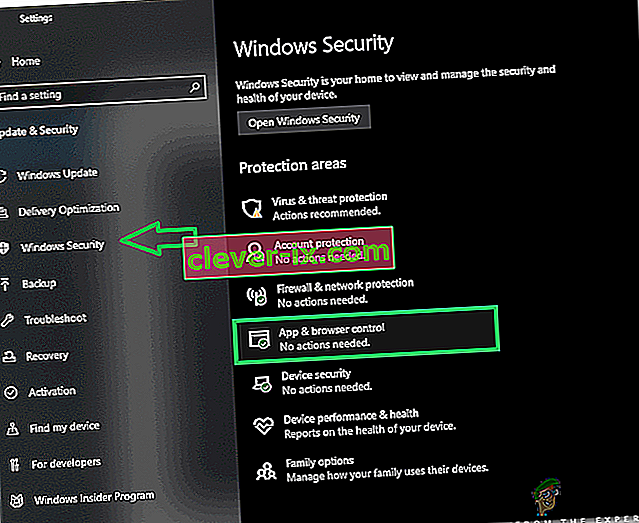
- Označite »Izključeno« za vse tri možnosti za izklop pametnega zaslona Windows.
- Pritisnite " Windows " + " I " in kliknite " Privacy ".
- V levem podoknu izberite » Aplikacije za ozadje« in izklopite preklop za vse nepotrebne aplikacije.
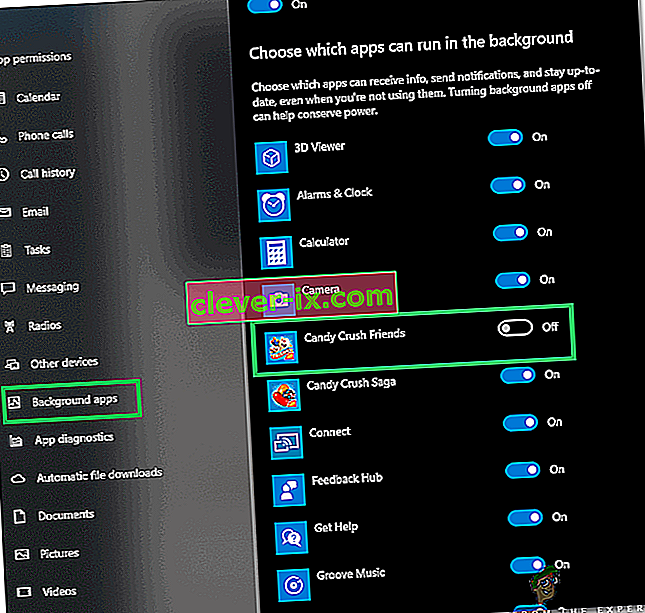
- Pritisnite “ Windows ” + “ R ”, da odprete poziv za zagon.
- Vnesite naslednji ukaz in pritisnite " Enter ".
control.exe srchadmin.dll
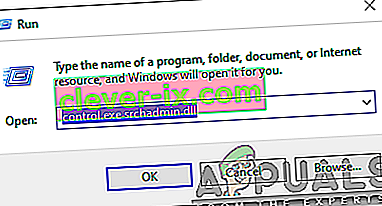
- Kliknite možnost » Spremeni « in počistite vse možnosti.
- Kliknite » V redu «, da shranite nastavitve.
- Preverite, ali težava še vedno obstaja.